Android jest wyposażony w przydatną funkcję o nazwie „Wykorzystanie danych”, która śledzi ilość wykorzystanych danych mobilnych. Dziwne jest jednak to, że nie ma opcji wyczyszczenia statystyk wykorzystania danych. Oto przewodnik po tym, jak wyczyścić zużycie danych na Androidzie.
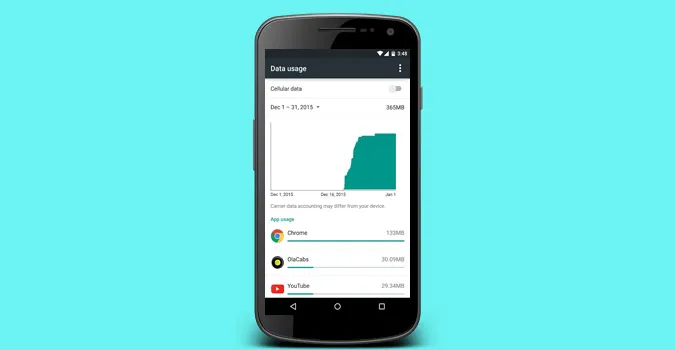
Ale po pierwsze, dlaczego warto wyczyścić wykorzystanie danych?
Cóż, jest kilka powodów, aby to zrobić. Na przykład w zeszłym miesiącu byłem na wakacjach i dokonałem kilku doładowań danych w ciągu tygodnia. Ponieważ jednak statystyki użycia dodają całą przepustowość, nie ma łatwego sposobu, aby powiedzieć, ile danych wykorzystałem od ostatniego doładowania.
Jak wyczyścić zużycie danych na Androidzie!
Cóż, niestety, można wyczyścić zużycie danych tylko na zrootowanym urządzeniu. Ale jeśli telefon nie jest zrootowany, istnieje również obejście tego problemu. Przejdziemy do tego później. Najpierw zobaczmy, jak wyczyścić użycie danych, jeśli masz dostęp do roota.
Dla użytkowników root
W przypadku, gdy mają Państwo zrootowane urządzenie, wszystko jest dość proste i nieskomplikowane. Proszę zacząć od otwarcia eksploratora plików. Jeśli nie masz żadnego, zainstaluj eksplorator plików ES. Następnie przejdź do /data/system/netstats. W folderze netstats proszę usunąć wszystkie pliki i ponownie uruchomić urządzenie.
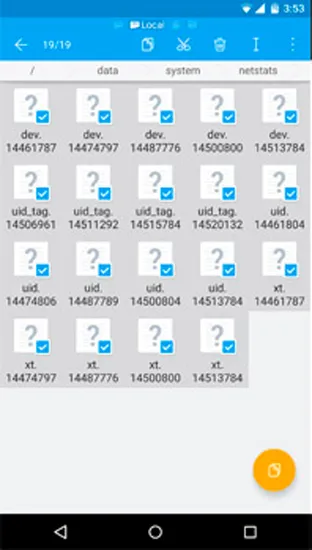
Spowoduje to wyczyszczenie wszystkiego w sekcji „wykorzystanie danych”.

Proszę przeczytać szczegółowy wątek na StackExchange
Dla użytkowników bez roota
Jeśli urządzenie nie jest zrootowane, można wyczyścić „wykorzystanie danych” natywnie. Nie można tego jednak zrobić natychmiast i zamiast tego należy wybrać datę, w której chce się zresetować cykl danych. Proszę zacząć od włączenia danych mobilnych (ważne), a następnie przejść do Ustawień systemowych. Aby to zrobić, proszę rozwinąć szufladę powiadomień i kliknąć ikonę koła zębatego. Alternatywnie można również przejść do szuflady aplikacji i kliknąć ikonę koła zębatego, aby otworzyć Ustawienia systemowe.
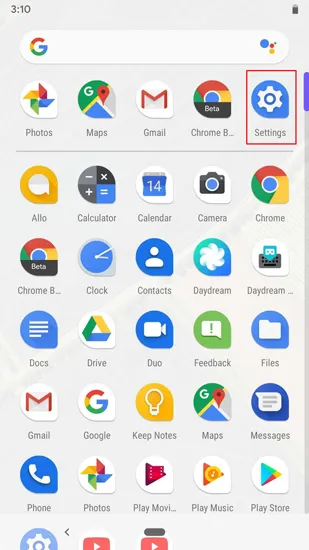
Gdy znajdą się Państwo na stronie Ustawienia, proszę przejść do „Sieć i Internet”.
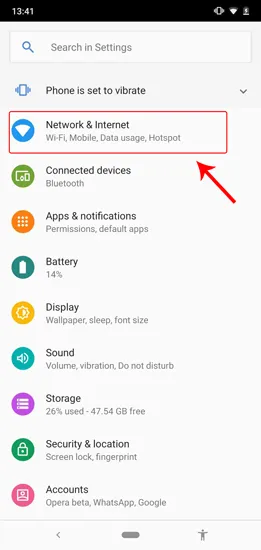
Gdy znajdą się Państwo na stronie „Sieć i Internet”, proszę kliknąć na „Wykorzystanie danych”.
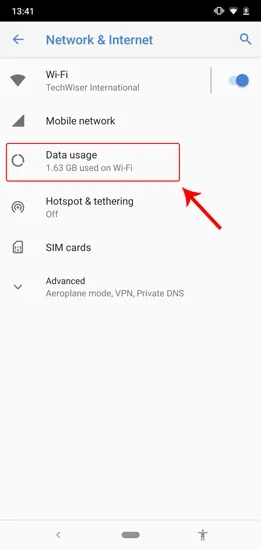
Na stronie „Wykorzystanie danych” proszę wybrać „Ostrzeżenie i limit danych”. Spowoduje to otwarcie dodatkowych ustawień.
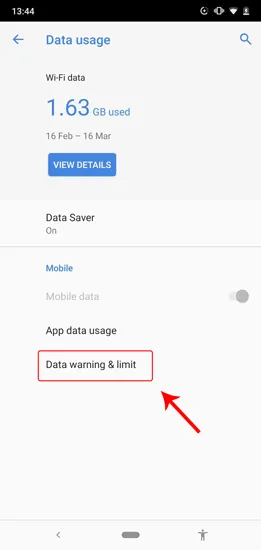
Gdy znajdą się Państwo na stronie „Ostrzeżenie i limit danych”, proszę wybrać „Cykl użycia danych aplikacji”.
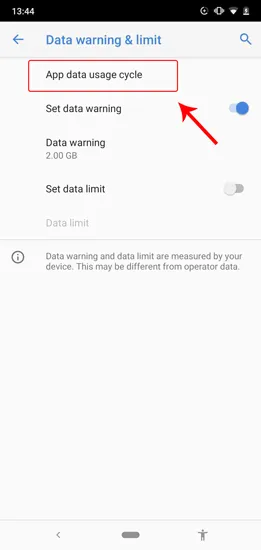
Zostanie wyświetlone wyskakujące okienko resetowania danych cyklu użytkowania. Proszę wybrać dzisiejsze dane, które w moim przypadku wynoszą 16. Proszę nacisnąć Ustaw.
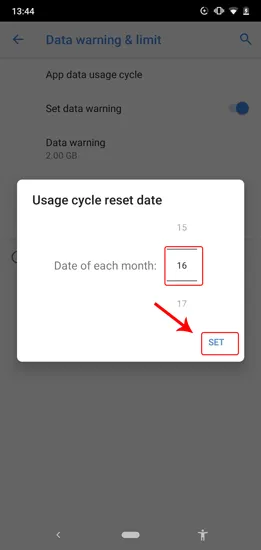
Teraz, gdy odwiedzą Państwo stronę Wykorzystanie danych, system rozpocznie Wykorzystanie danych od dzisiejszych danych, a statystyki powinny zostać zresetowane. Jest to rodzaj obejścia dla resetowania zużycia danych.

Alternatywna metoda
Aby uzyskać większą kontrolę nad zużyciem danych, proponuję wypróbować tę aplikację o nazwie my data manager. Pozwala ona śledzić wykorzystanie danych. Zapewnia ona bardziej szczegółowy wgląd w wykorzystanie danych w poszczególnych aplikacjach i ilość przepustowości, jaką spędzają Państwo w danym dniu/tygodniu itp. Można również zdefiniować limity, a nawet filtrować wykorzystanie danych mobilnych i roamingu.
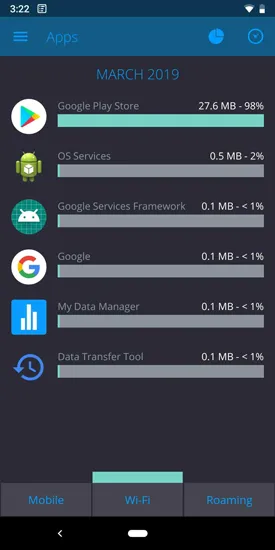
Podsumowanie
Zaskakujące jest to, że ta opcja nadal nie jest zawarta w najnowszej wersji Androida 9. Ale te metody z pewnością będą działać niezależnie od używanego urządzenia z Androidem.
W przypadku jakichkolwiek pytań lub problemów, proszę dać mi znać w komentarzach poniżej.
Powiązane: Jak usunąć powiadomienie o przekroczeniu limitu danych komórkowych